اگر درست خاطرم باشد حدود سالهای ۷۵ بود که ماهواره تازه آمده بود، نه اینترنتی بود و نه اطلاعات بهسادگی در اختیار بود، همهچیز با سعی و خطا پیش میرفت، تنها چیزی که داشتیم یک LNB بود و یک دستگاه گیرنده که یکی از اقوام آورده بود و چندتایی هم فرکانس و جهت ماهواره که در مجلهای بهدستمان رسیده بود. اون موقع رفتیم دنبال اینکه چطور میتوانیم دیش رو با چوب بسازیم و اصلاً چطور میشه سطح مقعر درست کرد و خلاصه بعد از کلی سعی و تلاش بالاخره دیش چوبی ساخته شد (فرآیندش شاید یک ماه طول کشید). سطحش را با فویل آلومینیوم پوشانیدیم و فاصله کانونی رو حساب کردیم و LNB را جایگذاری کردیم، با قطبنما و نقاله شروع کردیم جهت درست رو پیدا کنیم.
بالاخره برفک جای خودش رو به تصویر داد، بله درست خواندید برفک، اون موقع ماهوارهها آنالوگ بود درست مثل تلویزیون که وقتی آنتن تنظیم نبود برفک نشان میداد، اولین تجربه من با ماهواره از این خاطره شروع میشود، بعدها حتی گیرنده ماهواره رو هم خودمان درست کردیم فرکانسش خیلی بالا نبود و با استفاده از تیونرهای جدید تلویزیونها میشد سیگنال رو دریافت و دیکد کرد مزیت آنالوگ بودن همینه دیگه! در این پست هم قصد داریم که تصاویر ارسالی از ماهواره های NOAA (تصاویر هواشناسی) رو دریافت کنیم، خبر خوب اینه که با دیجیتالی شدن قرار نیست وارد پیچیدگیهای تجهیزات آنالوگ شویم البته بهجز آنتن و کادرش!
ماهوارههای NOAA از کجا میان؟
ماهوارههای NOAA درواقع ادامه پروژه TIROS است که در سال ۱۹۶۰ کلید خورد و هدف آن مشاهده زمین از فضا و البته با دوربینهای مادونقرمز بود، کاربرد اصلی این ماهوارهها شناسایی و کاربردهای هواشناسی است. TIROS درواقع مخفف Television InfraRed Observation Satellite به معنی ماهواره مشاهده مادونقرمز، مجموعهای از ماهوارههای هواشناسی است. پروژه TIROS توسط ایالاتمتحده کلید خورد و جزو اولین ماهوارههایی بود که قادر به سنجش و عکسبرداری از زمین بود و به دانشمندان امکان مشاهده زمین را از فضا میداد.
TIROS بهعنوان سیستم عملیاتی پیشرفته بهکار خود ادامه داد و درنهایت با سری ماهوارههای TIROS-N جایگزین شد. NOAA-N Prime (NOAA-19) آخرین سری ماهواره TIROS است که آبوهوا و محیطزیست زمین را مشاهده میکند. خیلی ساده ماهوارههای پروژه قدیمی TIROS یا پروژه جدید ماهوارههای NOAA هستند که مجهز به دوربینهای معمولی و مادونقرمز هستند که در مدار زمین مشغول عکسبرداری از زمین هستند و عکسها را مدام دارند به زمین مخابره میکنند، تصویر زیر اولین عکس مخابره شده توسط TIROS-1 است.
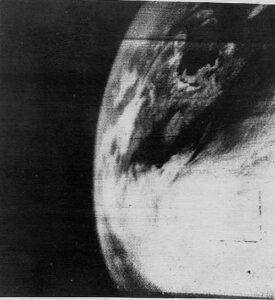
جالب اینجاست که مثلاً ماهواره NOAA-15 که در سال ۱۹۹۸ در مدار زمین قرار گرفت، برای ۲ سال استفاده برنامه ریزی شده بود درصورتیکه الان نزدیک به ۲۴ سال هست که داره کار میکنه و امروز من توانستم تصویر ارسالی از این ماهواره را دریافت کنم.
دقیقا ما میخواهیم چکار کنیم؟
ماهوارههای NOAA که در مدار زمین مشغول مخابره عکس از زمین هستند، برای ارسال داده بسته به نوع ماهواره از چندین پروتکل مختلف برای ارسال استفاده میکنند، ما قصد داریم که روی باند ۱۳۷ مگاهرتز تصویر ارسالی از ماهواره رو دریافت کنیم و بعد اطلاعات ارسالی را که به شکل APT ارسالشده دیکد کنیم تا به تصویر نهایی برسیم. ماهوارههایی که از APT برای مخابره تصویر استفاده میکنند NOAA-15, NOAA-18 و البته NOAA-19 هستند. پس توجه داشته باشید که برای دریافت تصویر یکی از این سه ماهواره را انتخاب کنید.
ماهوارههای جدید علاوه بر فرکانس ۱۳۷ مگاهرتز از فرکانسهای بالاتر حدود ۱۷۰۰ مگاهرتز نیز پشتیبانی میکنند که تصاویر با کیفیت بالا را از این طریق ارسال میکنند، با توجه به محدودیتهای موجود ما سعی میکنیم از فرکانس ۱۳۷ مگاهرتز استفاده کنیم. البته شاید در آینده سراغ دریافت باکیفیت بالاتر بروم?
برای این کار قرار نیست وارد طراحی مدارات آنالوگ و رادیویی شویم، تنها چیزی که لازم داریم یک آنتن است که بهسادگی در ادامه آن را خواهیم ساخت و یک گیرنده SDR است که بهسادگی قابل تهیه است من از SDR-RTL استفاده کردم که قیمت چندانی ندارد و بهسادگی میتوانید آن را از بازار داخلی بهعنوان گیرنده دیجیتال تهیه کنید.

این دانگل به اسمهای دانگل USB-DVB یا RTL2832U یا R820T2 هم شناخته میشود، البته مقداری سیم کواکسیال (همان سیم آنتن) ۵۰ یا ۷۵ اهمی است. بقیه کارها به شکل نرمافزاری پیش خواهد رفت و واقعاً کار سادهای خواهد بود. درنهایت ما تصویری به شکل زیر دریافت خواهیم کرد:

تصویر فوق رو دقیقاً دیروز با همین تجهیزات که عرض کردم از ماهواره NOAA19 گرفتم، برای شروع فکر میکنم بد نباشه، اون نویزهای در تصویر که مشاهده میکنید به دلیل کیفیت پایین سیگنال است که با طراحی بهتر آنتن یا استفاده از فیلتر میانگذر و استفاده از LNA خیلی بهتر میشود.
چگونه آنتن برای گرفتن سیگنال NOAA بسازیم
قبل از هر چیزی، لازمه که آنتن داشته باشیم، یعنی پله صفر پروژه ساختن آنتن هست بعدازآن وارد مراحل آسانکار خواهیم شد. البته جای شکر باقیِ که فرکانسی که قراره باهاش کارکنیم فرکانس خیلی بالایی نیست و میشه خیلی چیز ها روبهش دقت نکرد. همانطور که قبلاً گفتیم فرکانس مدنظر ما ۱۳۷ مگاهرتز هست، برای شروع قصد ندارم که وارد فرآیند ساخت آنتنهای پیچیده شوم، برای همین از سادهترین آنتن ممکن استفاده خواهیم کرد یعنی آنتن Horizontal V-dip
همانطور که قبلاً هم گفتم در حال حاضر سه ماهواره NOAA وجود دارد که تصاویر آب و هوایی را به شکل APT (Automatic picture transmission) و با فرمت LRPT مخابره میکنند که محدوده فرکانسی آنها ۱۳۷ تا ۱۳۸ مگاهرتز است. در جدول زیر اسم و فرکانس ارسال آن را میتوانید ببینید.

البته بهجز ماهوارههای NOAA ماهواره روسی METEOR M N2 نیز بر روی این باند فرکانسی ارسال دارد که متأسفانه در خبرهای منتشرشده خواندم که از سال ۲۰۲۰ این ماهواره دیگر در این باند ارسال ندارد و تنها دربند ۱٫۷ گیگاهرتز به فعالیت خودش ادامه میدهد اینطور که دلیلش رو ذکر کردن آسیبهای واردشده به باتری دلیلش بوده.

در تصویر بالا آنتنHorizontal V-dip را میبینید که آموزش ساختش در سایت Adam-9A4QV هست و من هم دقیقاً از این آنتن استفاده کردم، چیزی که مهم هست اول زاویه بین دو شاخک آنتن هست که باید ۱۲۰ درجه باشه و البته طول هر شاخک و موقعیت نصب آنتن.
ما در اینجا با یک آنتن دوقطبی ساده روبرو هستیم که با فرمول زیر برای 1/2 طولموج حساب میکنیم:
L(m) = 147 / F(MHz) L(m) = 147 / 137.5 L = 1.068 m = 106.8cm Each leg = 53.4 cm
یعنی در نهایت طول هر شاخک باید ۵۳٫۴ سانتیمتر باشد.
نکته مهم: طول هر پایه باید شامل طول سیم اتصال تا کانکتور کواکسیال یا کواکس باشد. سعی کنید تا حد امکان این فاصله کم باشد.

دقت کنید که زاویه شاخکها نسبت به هم ۱۲۰ درجه باشد و شاخکها رو به شمال هنگام نصب قرار بگیرند. برای شاخکها سعی کنید از میله آلومینیومی 1/8 (3.25mm) اینچی استفاده کنید. و برای کاهش تلفات ناشی از اثر پوستی سعی کنید از فلزات فرومغناطیس (مثل سیم آهنی) استفاده نکنید. برای انتقال سیگنال از سیم کواکسیال ۵۰ یا ۷۵ اهمی استفاده کنید.
البته من برای ساخت آنتن تقریباً هیچ امکاناتی نداشتم از وقتیکه تصمیم گرفتم آنتن رو بسازم تا وقتی ساختم یک ساعت هم نشد برای همین از هر چیزی دم دستم بود استفاده کردم، سیم آلومینیومی نداشتم و برای شاخکها از آنتن کشویی تلویزیون استفاده کردم (که بهسادگی بشه طولش را تنظیم کرد) برای نگهداشتن و ایجاد زاویه یک PCB بدون استفاده مونتاژ نشده را با سوهان تراشیدم تا زاویه موردنظر را ایجاد کنم قسمتهای رسانا بین دو شاخک را با کاتر بریدم و سیم آنتن را مستقیماً روی برد لحیم کردم.


برای نگهداشتن آنتن هم یک لوله آب را برش زدم و برد رو داخل شیار ایجادشده قراردادم، احتمالاً در تصویر یک کارد هم میبینید که درواقع چون برش لوله یکم کج شده بود برای تراز کردن آنتن این را گذاشتم که آنتن کج نباشد. و درنهایت آنتن ما این شکلی شد:

ردیابی ماهوارههای NOAA
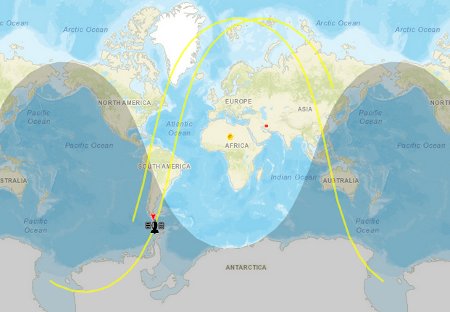
برخلاف ماهوارههای تلویزیونی که سرعت چرخش آنها با سرعت چرخش زمین یکی است و موقعیت آنها نسبت به ما ثابت است، ماهوارههای هواشناسی و پاره دیگری از ماهوارهها سرعت چرخش متفاوتی نسبت به چرخش زمیندارند و به همین دلیل هم همیشه در یک نقطه از زمین قابلرؤیت نیستند. اما خوشبختانه سرعت و ارتفاعثابت باعث شده که بتوانیم موقعیت آنها را در هرلحظه پیشبینی کنیم، خوشبختانه برای این کار نیازی نیست که خودمان دستبهکار شویم و محاسبات هندسی انجام دهیم، سایتها و نرمافزارهای زیادی وجود دارند، من از نرمافزار Gpredict استفاده کردم که علاوه بر متنباز بودن قابلیت اجرا در پلتفرمهای ویندوز و لینوکس را دارد. بعد از دانلود نسخه اجرایی Gpredict از گیتهاب و اجرای آن اول باید موقعیت مکانی خودتان را در آن تعریف کنید تا محاسبات بر اساس آن انجام شود.
برای دریافت تصویر از ماهوارههای NOAA از منوی Edit گزینه Preferences را انتخاب کنید تا پنجره Preferences باز شود سپس از قسمت General سربرگ Ground Stations را انتخاب کنید و بر روی گزینه Add new بزنید.
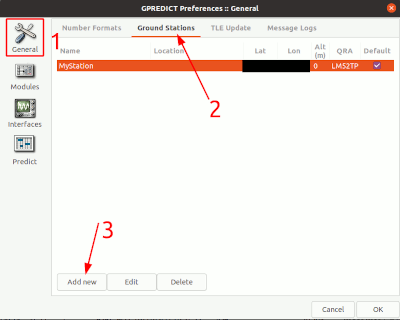
بعد در پنجره بازشده اسم توضیحات و طول و عرض جغرافیایی را وارد کنید و سپس OK کنید.
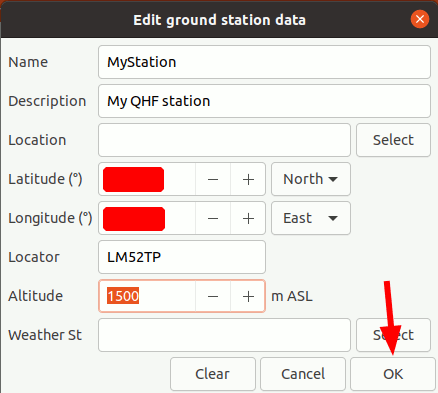
حالا که موقعیت مکانی خودمان رو اضافه کردیم، باید لیست و موقعیت ماهوارهها را بهروز کنیم، برای این کار لازم است که فایل TEL رو آپدیت کنیم، تنها کافی است از منوی Edit گزینه Update TLE data from Network را انتخاب کنید تا لیست ماهوارهها و موقعیت آنها در نرمافزار آپدیت شود (اینجا ممکنه برای دانلود فایل TLE نیاز به فندقشکن داشته باشید).
حال دیگر کافی است ماهوارههایی که قراره دنبالشان کنیم را انتخاب کنیم، برای این کار از منوی File گزینه new module را انتخاب کنید. در پنجره بازشده اول یک اسم بهدلخواه خودتان بنویسید سپس Ground Stations که در مرحله قبل ساختیم را انتخاب کنید. درنهایت ماهوارههایی که قصد رهگیری آنها راداریم انتخاب و به لیست اضافه میکنیم

در نهایت وقتی که مراحل فوق را انجام دادیم، تصویری مانند تصویر زیر خواهیم داشت

در تصویر بالا موقعیت ماهوارههای انتخابشده را میبینیم که با یک دایره اطراف اسمشان مشخصشده است، قسمت دایرهای درواقع پوشش رادیویی هر ماهواره را نشان میدهد که هرچه به لبه نزدیکتر میشود کیفیت سیگنال کمتر خواهد بود، اگر به گوشه بالا سمت راست تصویر نگاه کنید میبینید که، سبزرنگ نام ماهواره و زمانی رو اعلامشده است، این نوشته درواقع نام و زمان مانده عبور ماهواره بعدی بر فراز موقعیت زمینی ما است، بهعنوانمثال در عکس فوق اعلامشده که ماه METRO-M2 دو ساعت و چهلودو دقیقه و بیست ثانیه دیگر از موقعیت زمینی من قابل دریافت و دید خواهد بود.
البته از گوشه سمت راست یک فلاش رو به پایین هست که اگر از آن گزینه the sky at a glance را انتخاب کنیم حدود و مدتزمان گذر ماهوارههای انتخابشده را در یک پنجره خواهیم دید.
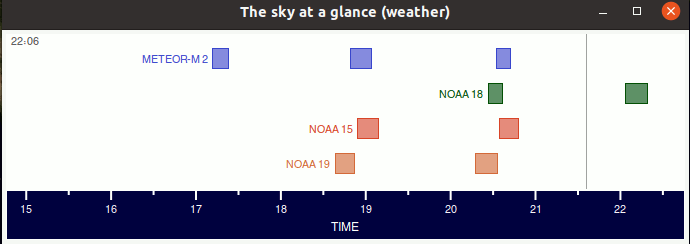
در این مرحله تنها کاری که باید بکنیم ایناست که صبر کنیم تا ماهواره موردنظرمان در دید ما قرار بگیرد ?
اگر موفق به نصب نرمافزار نشدید یا دوست نداشتید از نرمافزار استفاده کنید سایتهای آنلاین زیادی وجود دارند که امکان ترکینگ ماهوارههای مختلف را به شما میدهند بهعنوانمثال سایت n2Yo یا سایت orbtrack امکان درج لوکیشن و محاسبه زمان گذر ماهوارههای مختلف را دارد.
بلاخره بریم سراغ SDR و تنظیماتش
همانطور که قبلاً گفتهشده قرار است که از SDR ارزانقیمت USB-DVB یا RTL2832U استفاده کنیم، قیمت این دانگل در زمان نگارش این مقاله حدود ۵۰۰ هزار تومان است و از بازار ایران نیز قابل تهیه است، نرمافزارهای زیادی برای کار کردن با این دانگل وجود دارد که فکر میکنم معروفترین آنها sharp SDR است که متأسفانه فقط نسخه ویندوزی دارد، ازآنجاییکه مابه آزادی نرمافزار معتقد هستیم از نرمافزار GQRX استفاده خواهیم کرد که هم متنباز است و هم قابلیت اجرا در همه پلتفرمها را دارد. برای دانلود gqrx به سایت آن مراجعه و متناسب با سیستمعامل موردنظر نرمافزار را دانلود و نصب کنید.
اگر برای نصب روی ویندوز با مشکل مواجه شدید از آموزش نصب در ویندوز میتوانید برای نصب اقدام کنید. البته همچنان میتوانید از نرمافزار معادل یا همان sharp SDR نیز استفاده کنید، معادل تنظیماتی که اینجا انجام میدهیم میتوانید انجام دهید.
بعد از نصب و اجرای نرمافزار از منوی File گزینه I/O Devices را انتخاب کنید و تنظیمات را مطابق عکس زیر انجام دهید.
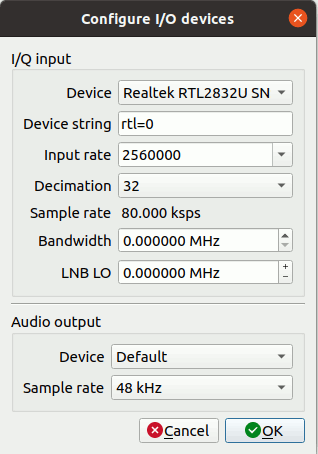
ازآنجاییکه پهنای باند موردنیاز ما برای دریافت تصویر و اطلاعات تصویر حدود ۴۰ کیلوهرتز است، میتوانیم برای افزایش رزولوشن ADC، از oversampling استفاده کنیم بنابراین با کاهش ۳۲ برابری عملاً ۲٫۵ بیت(لگاریتم ۳۲ در پایه ۴) بهدقت ADC اضافه میکنیم، که درنهایت کمک میکند کیفیت سیگنال بهتری را تجربه کنیم، همچنین به دلیل فیلتر پایین گذری که ایجاد میشود باعث کاهش نویز میشود که درنهایت SNR بهتری خواهیم داشت.
سیگنالی که از ماهواره دریافت میشه به شکل یک فایل wav ذخیره میشود، پس قدم بعدی مشخص کردن مسیر ذخیرهسازی فایل خروجی است. برای این کار بر روی دکمه … کلیک کنید و از سربرگ Recording مسیر دلخواه خودتان را انتخاب کنید. برای اینکه مطمئن شوید مسیر درست مقداردهی است میتوانید یک بار بر روی دکمه Rec کلیک کنید تا شروع به ذخیره کنید و باید در مسیر مربوطه فایل wav ساخته شود.

تا اینجا تنظیمات اولیه GQRX را انجام دادهایم حالا نوبت انجام تنظیمات دمودلاتور از سربرگ Receiver Options است. که مطابق عکس زیر آن را انجام دهید.
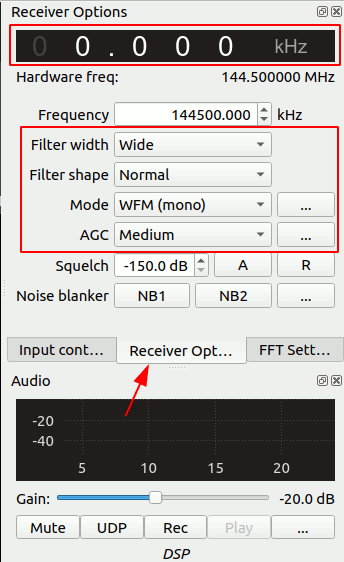
حالا نوبت انجام تنظیمات Input Controls است، تنظیمات را مطابق عکس زیر انجام دهید:
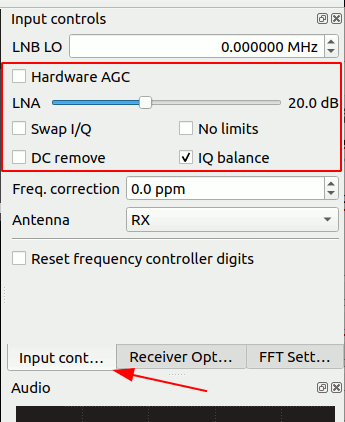
در تصویر بالا ضریب تقویت LNA را ۲۰ تنظیم کردیم اما اگر قدرت سیگنال (بسته به کیفیت آنتن) کم بود میتوانید عدد مذکور را قبل از اشباع شدن بالا ببرید در تستها من تا ۴۰ دسیبل هم این عدد رو افزایش دادم.
تا اینجا تنظیمات موردنیاز برای دریافت و ذخیره کردن سیگنال ارسالی را انجام دادیم و کار آخر تنظیم فرکانس ارسالی ماهواره است که بسته به نوع ماهواره این عدد متفاوت هست، بسته به ماهواره این عدد را تنظیم کنید، مثلاً برای ماهواره NOAA 15 این عدد ۱۳۷٫۶۲۰ تنظیم میشه.
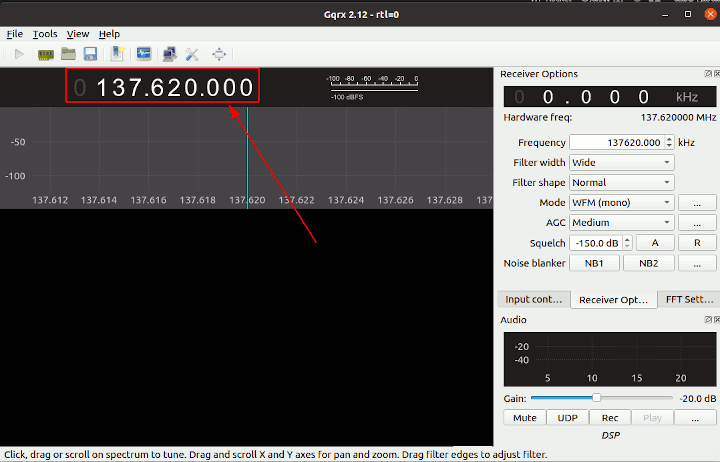
فرکانس ارسالی ماهوارههای دیگر را میتوانید از ویکیپدیا پیدا کنید ولی خوب ۳ تا سری ماهوارههای NOAA را اینجا میگذارم.
NOAA 15 => 137.620 MHz NOAA 18 => 137.9125 MHz NOAA 19 => 137.1 MHz
الان گیرنده شما آماده است و باید منتظر رسیدن ماهواره باشید ?
دریافت و بهینه سازی سیگنال ماهوارههای NOAA
نکتهای که باید بهش توجه کنید ایناستکه ممکنه اسیلاتور گیرنده SDR شما مقداری خطا داشته باشد، با توجه به قیمت پایین خوب این طبیعی است که تا ۱۰ کیلوهرتز فرکانس شیفت داشته باشد بنابراین اگر دیدید سیگنال خارج از ناحیه خاکستری (عکس زیر) است فرکانس را جابهجا کنید تا سیگنال درون ناحیه خاکستری قرار بگیرد مثل عکس زیر، اگر فرض کنیم آنتن ما بهاندازه کافی خوب باشد، بهمحض رسیدن ماهواره ما سیگنالی مثل عکس زیر دریافت خواهیم کرد (دقت کنید فرکانس ماهواره را باید تنظیم کرده باشیم) همچنین اینجا میتوانید مقداری گین LNA را جابجا کنید تا کیفیت سیگنال دریافتی بهتر شود.
هرچه میزان قلهها از نویز بستر (کف سیگنال) بیشتر شود، یعنی سیگنال کیفیت بهتری دارد
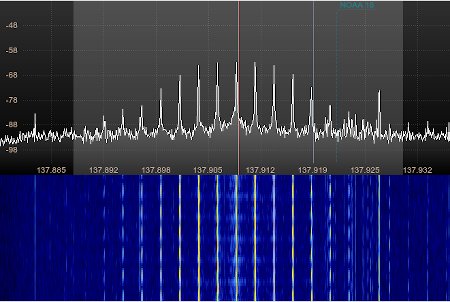
بنابراین بهمحض اینکه سیگنال را پیدا کردید، دکمه Rec را بزنید تا ضبط سیگنال شروع شود، با مقادیر LNA بازی کنید تا کیفیت سیگنال به بالاترین حد ممکن برسد، پهنای باند فیلتر را روی ۴۰ کیلوهرتز تنظیم کنید (از گزینه Receiver Options تنظیم filter width که قبلاً به تنظیم آن اشاره کردیم) پس از تنظیم همهچیز بنشینید و در حین عبور ماهواره استراحت کنید:)
دقت داشته باشید، صدای سیگنال APT مثل صدای فکس در هنگام ارسال فکس است، هرچه این صدا واضحتر باشد یعنی کیفیت بهتری از سیگنال در حال دریافت است.
بعدازاین ماهواره از دید شما خارج شد، مجدداً بر روی دکمه Rec بزنید تا عملیات ذخیرهسازی متوقف شود، درنهایت در پوشه محل ذخیرهسازی باید فایلی با اسمی مثل gqrx_20220428_183740_137912500.wav داشته باشید که حاوی فرکانس زمان ذخیرهسازی است.
بهینه سازی فایل صوتی برای دیکد
در این مرحله ما با یک فایل صوتی سر و کار داریم که قصد بهینه سازی و کاهش نویز و ریسمپلینگ را داریم، برای همین به یک نرم افزار ویرایش فایل های صوتی نیاز داریم و چه گزینه ای بهتر از Audacity هم متن باز و هم مولتی پلترفم، با توجه به سیستم عاملتون نسخه مورد نظرتان را از قسمت دانلود سایت دریافت کنید و نصب کنید. بیشتر نرم افزارهای دیکد APT برای دکد نیاز به فایل wav با نرخ نمونه برداری ۱۱۰۲۵ هرتز دارن، اما فایلی که ما ذخیره کردیم با نرخ نمونه برداری ۴۸ کیلوهرتز است، قدم بعدی حذف نویز و نرمال سازی سیگنال هست، پس قدم اول باز کردن فایل wav دریافت شده توسط نرم افزار است که هم با درگ و دراپ ممکن هست هم میتوانید از منوی File گزینه Open را انتخاب کنید:
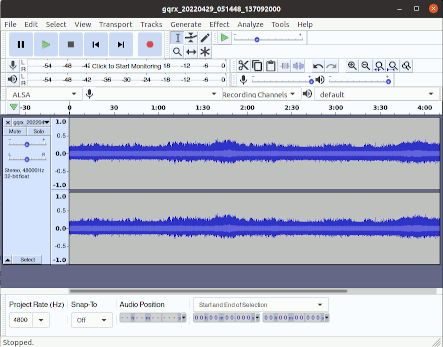
قدم بعدی تبدیل فایل استریو به منو است برای این کار از منوی Tracks زیر منوی mix و سپس منوی mix Stereo down to mono را انتخاب کنید تا فایل به mono تبدیل شود

حالا باید سیگنال رو نرمالایز کنیم، با این کار دامنه کلی سیگنال افزایش پیدا میکند، برای این کار از منوی Effects گزینه Normalize را انتخاب کنید، با این کار سیگنال نهایی افزایش دامنه چشمگیری خواهد داشت.

حالا نهایتا، سمپل ریت رو به ۱۱۰۲۵ تغییر میدهیم، برای این کار از منوی Tracks گزینه Resample را انتخاب کنید و در کادر باز شده گزینه ۱۱۰۲۵ را انتخاب کنید.

با ریسمپل کردن مقداری از دامنه سیگنال کاسته میشود، برای بهبود دامنه سیگنال دوباره نرمالایز رو انجام دهید و حالا از منوی File گزینه Export Audio را انتخاب کنید و مطمئن شوید که فایل را با فرمت 16bit PCM ذخیره میکنید.
دیکد سیگنال APT
حالا همهچیز آماده است تا نتیجه تلاش خودمان را ببینیم، ماهوارههای NOAA سیگنال خودشان رو با کدینگ APT ارسال میکنند که مخفف عبارت Automatic Picture Transmission است، نرمافزارهای زیادی هستند که به کمک آنها ما میتوانیم سیگنال دریافتی را دیکد کنیم، معروفترین آنها WxtoImg است که متاسفانه فقط برای ویندوز توسعه پیداکرده و متنباز هم نیست البته بهتازگی برای لینوکس هم دردسترس است، اما ما از یک ابزار آنلاین رایگان و متنباز استفاده میکنیم، ابزار APT 3000 درواقع از یک کتابخانه جاوا اسکریپت برای دکد اطلاعات استفاده میکند (سورس رو در گیتهاب APT3000میتوانید مشاهده کنید) برای همین نیازی نیست نگران حجم آپلودی خوتان در اینترنت باشد چون تمام عملیات در مرورگر و کامپیوتر خودتان انجام میشود.
برای شروع به سایت APT3000 بروید (برای باز شدن سایت به فندقشکن نیاز دارید احتمالاً) بر روی دکمه Browse کلیک کنید و فایل موردنظرتان رو انتخاب کنید (همان فایل wave که ذخیره کردیم) بعد از انجام پردازش سه تا دکمه View A و View B و View AB فعال میشه که کانالهای تصویر مادونقرمز و تصویر با نور مرئی رو فعال و غیرفعال میکند و درنهایت شما تصوری مثل عکس زیر خواهید داشت:
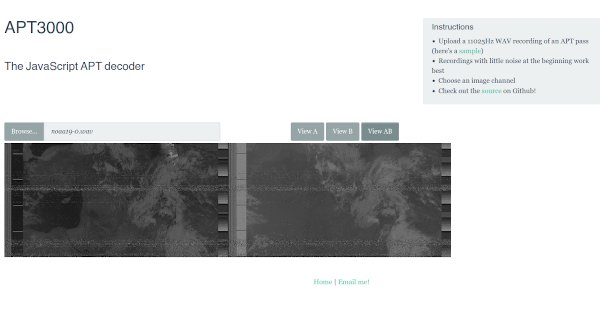
اگر سایت باز نشد نگران نباشید من محتویات کامل دیکد سیگنال APT رو به شکل استاتیک در انتهای مطلب قرار میدهم میتوانید دانلود کنید و بعد از خارج کردن از حالت فشرده فایل APT3000.html را اجرا کنید و عملیات دکد را در سیستم خودتان انجام بدهید. البته در انتها فایل خام رکورد شده به همراه فایل نرمالایز و تصویر نهایی رو هم قرار میدهم که اگر تجهیزات گیرنده رو نداشتید بتوانید روالهای تبدیل رو خودتان هم پیش ببرید و بهعنوان نمونه بتوانید از آنها استفاده کنید.
امیدوارم که از این مقاله خوشتان آمده باشد، منتظر فیدبک ها و نظرات شما هستم.
لینک دانلود
لینک دانلود فایل صوتی و عکس دریافت شده
دانلود فایل محتویات سایت
APT3000-fix-by-zeus
منبع:سیسوگ





